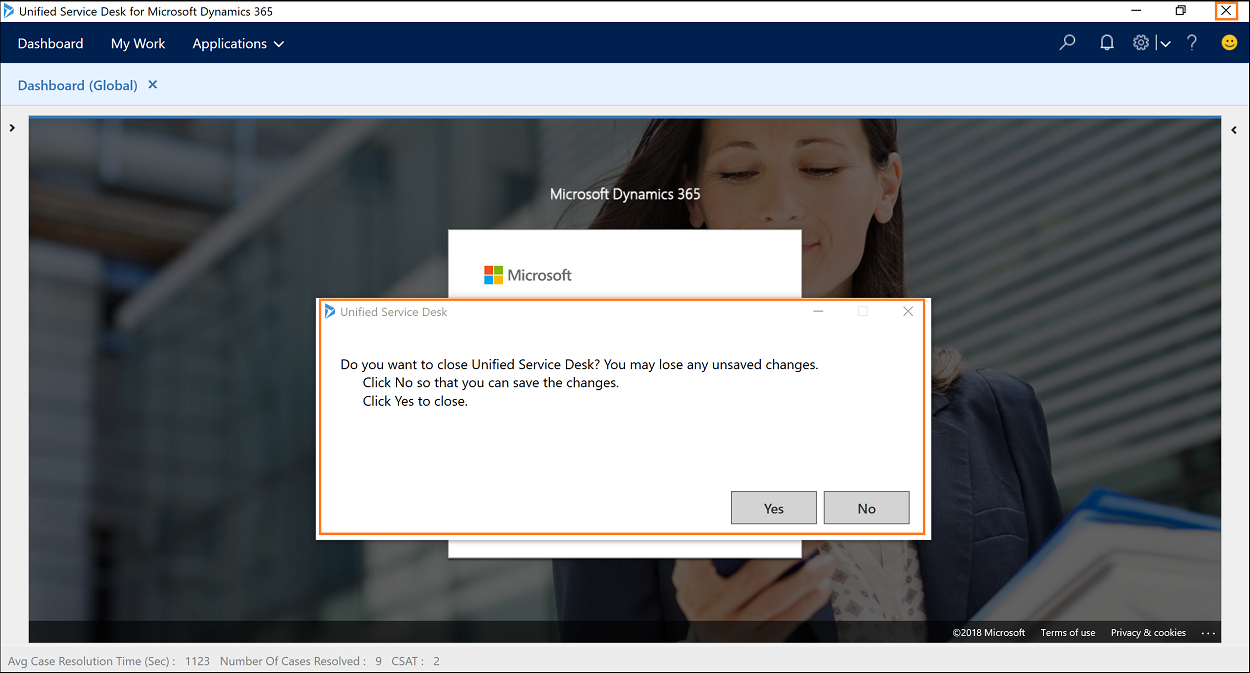Jak skonfigurować potwierdzenie zamknięcia okna, aby zapobiec przypadkowemu zamknięciu Unified Service Desk
Przypadkowe zamknięcie Unified Service Desk
Kluczową miarą centrum kontaktów jest zadowolenie klienta (CSAT). Agenci dokładają wszelkich starań, aby zwiększyć wyniki CSAT rozwiązując problemy klientów. Jeśli jesteś agentem pracującym nad ważną sprawą lub zajmującym się telefonem od klienta i przypadkowo zamkniesz Unified Service Desk, możesz utracić niezapisaną pracę, a także utracić połączenie z klientem. Nagłe zamknięcie Unified Service Desk może mieć wpływ na wydajność pracy, a także doprowadzić do niskiego wyniku CSAT. Zapobieganie przypadkowemu zamykaniu Unified Service Desk ma kluczowe znaczenie dla działalności i klientów. Dlatego wprowadziliśmy funkcję potwierdzenia zamknięcia okna.
Jak zapobiegać przypadkowemu zamknięciu Unified Service Desk
Aby uniknąć przypadkowego zamknięcia Unified Service Desk, potwierdzenie zamknięcia okna wyświetla monit o potwierdzenie zamknięcia przed kontynuowaniem.
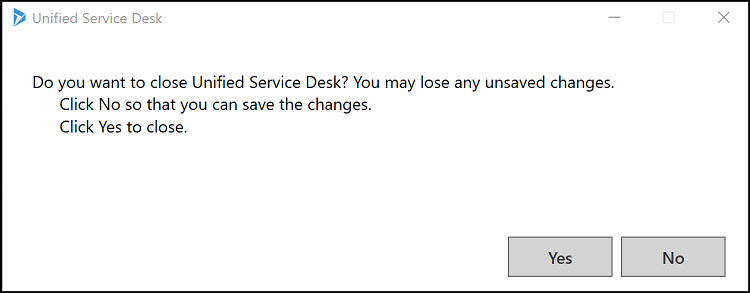
Uwaga
Domyślnie funkcja potwierdzenia zamknięcia okna jest włączona. Aby wyłączyć funkcję potwierdzenia zamknięcia okna administrator Unified Service Desk musi skonfigurować opcję HideConfirmationDialog na stronie Opcje i ustawić ją na prawda.
Włączanie i wyłączanie potwierdzenie zamknięcia okna
Zaloguj się do wystąpienia Dynamics 365.
Wybierz strzałkę w dół obok Dynamics 365.
Wybierz Administrator rozwiązania Unified Service Desk.
Wybierz Opcje w obszarze Ustawienia zaawansowane na mapie witryny.
Wybierz + Nowe na stronie Aktywne opcje UII.
Wybierz Inne w polu Opcja globalna.
Wpisz HideConfirmationDialog w polu Nazwa.
Określ wartość w polu Wartość. Określ fałsz, aby włączyć i prawda, aby wyłączyć.
Wybierz pozycję Zapisz.
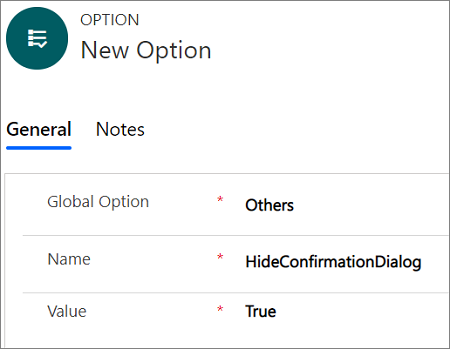
Testowanie konfiguracji potwierdzenia zamknięcia okna
Uruchom klienta Unified Service Desk przez dwukrotne kliknięcie skrótu do aplikacji znajdującego się na pulpicie. Więcej informacji: Zaloguj się do Unified Service Desk.
Wybierz przycisk X, aby zamknąć program Unified Service Desk.
Pojawi się okno potwierdzenia zamknięcia z monitem o potwierdzenie zamknięcia.Wybierz Tak, aby zamknąć Unified Service Desk lub Nie, aby pozostać, zapisać zmiany i kontynuować pracę.